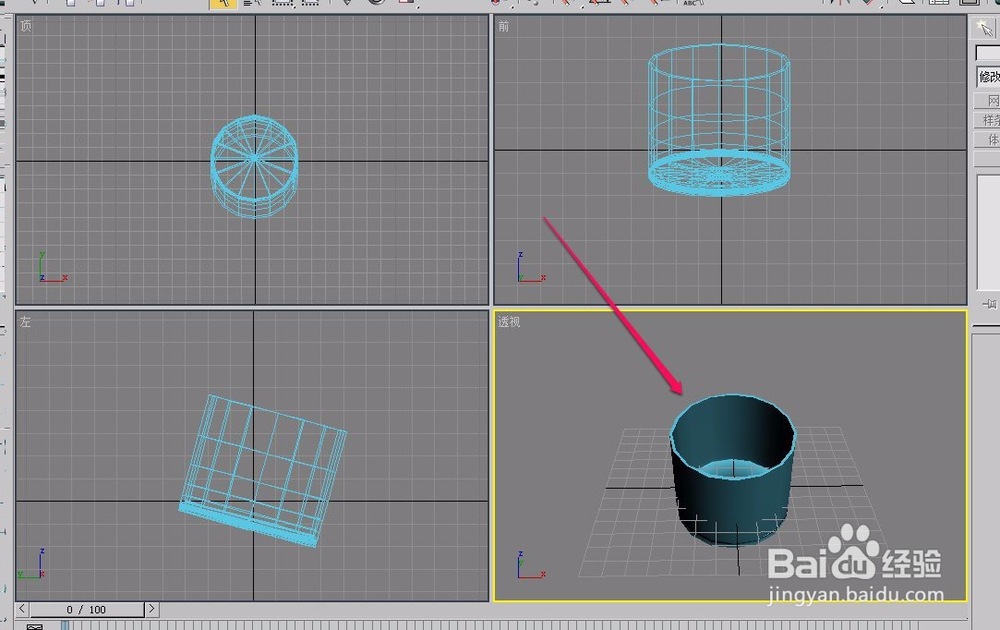3ds max使用车削方法制作八角杯
1、打开3ds max软件,新建一个空白文档。
2、依照图示,绘制一个图形截面。
3、将原来的线条变成双线。
4、打开“修改器”菜单,选择“面片/样条线编辑”项中的“车削”命令。
5、视图中出现了这样一个几何体。
6、打开“修改”选项卡,选择“轴”修改器。
7、选择工具栏中的“选择并移动”按钮。
8、使用鼠标拖拽图形截面坐标的轴心,沿着x轴负方向移动一段距离,直到出现图示的形状。
9、可以看到,一个杯子就制作好了。
10、打开“修改”选项卡,将“参数”卷展栏中的“分段”数设置为 8 ,这样就制作好了八角杯。
声明:本网站引用、摘录或转载内容仅供网站访问者交流或参考,不代表本站立场,如存在版权或非法内容,请联系站长删除,联系邮箱:site.kefu@qq.com。
阅读量:63
阅读量:53
阅读量:30
阅读量:84
阅读量:93